LibreELEC هو الحد الأدنى حتى الآن وظيفية بالكاملنظام التشغيل الذي تم إنشاؤه لغرض وحيد هو تشغيل Kodi على أجهزة "محدودة". استنادًا إلى نظام Linux والمخصص أصلاً لـ Raspberry Pi ، تم نقله منذ ذلك الحين إلى أجهزة الكمبيوتر الأخرى ذات اللوحة الواحدة.
اليوم سوف نقدم لك LibreELEC ، ما هوهو ، من أين يأتي ، ما هي الأجهزة التي يعمل عليها. سنقدم أيضًا Raspberry Pi لأن هذا هو النظام الأساسي الذي سنستخدمه في العرض التوضيحي الخاص بنا. سنعرض لك بعد ذلك كيفية الحصول على LibreELEC وتثبيته على Raspberry Pi. بمجرد تشغيله وتشغيله ، سنأخذك في جولة سريعة لميزاته الرئيسية. وسننهي الأمور ببعض البدائل المتاحة.

كيفية الحصول على VPN مجاني لمدة 30 يومًا
إذا كنت بحاجة إلى VPN لفترة قصيرة عند السفر على سبيل المثال ، يمكنك الحصول على VPN في المرتبة الأعلى مجانًا. يشمل ExpressVPN ضمان استرداد الأموال لمدة 30 يومًا. سوف تحتاج إلى دفع ثمن الاشتراك ، هذه حقيقة ، ولكنها تسمح بذلك الوصول الكامل لمدة 30 يوما ثم قمت بإلغاء لاسترداد كامل. إن سياسة الإلغاء التي لم تطرح على الأسئلة ترقى إلى مستوى اسمها.
لمزيد من الأمان عند دفق المحتوى ، استخدم VPN
للحفاظ على ما تفعله لنفسك وتجنبهفحص مزودي خدمات الإنترنت الزائدين ، يجب عليك دائمًا استخدام VPN عند تدفق المحتوى. عندما يشك مقدمو خدمات الإنترنت في انتهاكك لبنودهم وشروطهم ، فقد يتفاعلون عن طريق تخفيض سرعتك ، أو إرسال إشعارات بانتهاك حقوق الطبع والنشر أو حتى مقاطعة الخدمة. يحمي VPN خصوصيتك بتشفير بياناتك باستخدام خوارزميات قوية تجعل من المستحيل تقريبًا كسرها. وباستخدام خوادم ذات موقع مناسب ، يمكن لشبكة VPN أيضًا أن تسمح لك بتجاوز القيود الجغرافية.
يمكن أن يكون اختيار VPN بمثابة مهمة شاقة نظرًا لعدد الموردين المتاحين. عوامل مهمة في الاعتبار عند اختيار واحد سرعة اتصال سريع لتجنب التخزين المؤقت ، سياسة عدم تسجيل الدخول لمزيد من حماية خصوصيتك ، لا قيود الاستخدام للوصول إلى أي محتوى بأقصى سرعة و البرمجيات المتاحة لجهازك.
VPN التي نوصي بها لـ Kodi: IPVanish
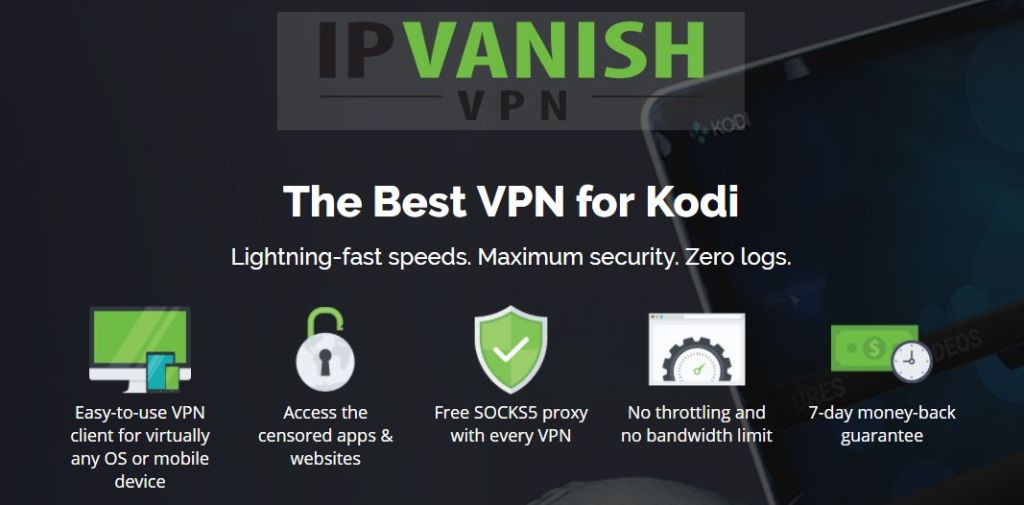
لقد قمنا باختبار العديد من VPN وفقًا لمعاييرنا والمعيار الذي نوصي به لمستخدمي Kodi هو IPVanish. مع الخوادم في جميع أنحاء العالم ، لا سقف السرعة أويوفر نظام IPVanish أداءً رائعًا وقيمة رائعة ، حيث يعمل على التحكم في النطاق الترددي والنطاق الترددي غير المحدود وحركة المرور غير المقيدة وسياسة عدم التسجيل الصارمة وبرنامج العميل المتاح لمعظم المنصات.
تقدم IPVanish ضمان استعادة الأموال لمدة 7 أيام مما يعني أن لديك أسبوعًا لاختباره بدون مخاطر. يرجى ملاحظة أن القراء نصائح الادمان يمكن حفظ ضخمة 60 ٪ هنا على الخطة السنوية لـ IPVanish ، مما يؤدي إلى انخفاض السعر الشهري إلى 4.87 دولار فقط في الشهر.
ما هو LibreELEC؟
LibreELEC ، اختصار لـ "Libre Embedded Linux Entertainment Center"، هو نظام تشغيل تم إنشاؤه لتشغيله على عدد قليل من أجهزة الكمبيوتر ذات اللوحة الواحدة التي تستند إلى الفلاش. لأولئك منكم فضولي حول جزء "Libre" من الاسم ، ليبر هي الفرنسية مجانا. ليست حرة كما هو الحال في "أي تهمة" ولكن مجانا كما في "الحرية". يعتمد LibreELEC على نظام Linux رغم أنه تم تجريده من أي شيء غير ضروري لتشغيل Kodi. الغرض الوحيد من LibreELEC هو السماح لـ Kodi بالعمل والاستفادة القصوى من الأجهزة المحدودة. يشتمل نظام التشغيل على Kodi وسيتم تشغيله بالفعل.
بدأت LibreELEC في عام 2016 كشوكة لـ OpenELEC ، وهو نظام تشغيل مشابه ، عندما تسببت "الاختلافات الإبداعية" بين المطورين في إنهاء بعضهم وبدء مشروعهم الخاص.
واحدة من أفضل الصفات إذا LibreELEC هو كيفمن السهل أن يتم تثبيته على جهازك. تم توخي الحذر الشديد في تطوير برنامج تثبيت سهل يخفي معظم تعقيدات العملية. سيسمح لك استخدام برنامج منشئ LibreELEC USB-SD بالقيام بالعمل دون أي مشكلة في أي وقت.
ما المطلوب لتثبيت LibreELEC؟
لا يتطلب تثبيت LibreELEC الكثير. أولاً وقبل كل شيء ، ستحتاج إلى كمبيوتر أحادي متوافق. الخيارات المتاحة حتى كتابة هذه السطور هي:
- توت العليق بي 0/1/2/3
- أجهزة x86_64 مع Intel و AMD و nVidia GPU
- WeTek العب 1 و 2 ، WeTek Hub
- Odroid C2
- أجهزة Cubox iMX6
بخلاف ذلك ، ستحتاج إلى كمبيوتر لتثبيت وتشغيل برنامج USB-SD Creator. سيتم تشغيل البرنامج على أنظمة تشغيل Windows أو Mac OS أو Linux ، لذا فإن أي جهاز كمبيوتر سيقوم به.
منذ تثبيت LibreELEC من بطاقة SD أو USBمحرك أقراص محمول (كخيار فقط في Raspberry Pi) ، ستحتاج إلى واحد من هذه. كيف كبيرة ينبغي أن يكون؟ كل هذا يتوقف على عدد إضافات Kodi التي تنوي تثبيتها وحجم مكتبة Kodi. كقاعدة عامة 8 أو 16 جيجابايت يجب أن يكون كافيا.
آخر شيء قد تحتاجه هو بطاقة SDالقارئ لجهاز الكمبيوتر الخاص بك. هذا ما لم يكن لدى الكمبيوتر الخاص بك واحد مدمج ، بالطبع. أيضًا ، إذا قررت استخدام محرك أقراص فلاش بدلاً من بطاقة SD ، فلن تحتاج إلى ذلك.
التوت بي في باختصار
لقد قررنا استخدام Raspberry Pi لهذا الغرضالعرض التوضيحي يرجع أساسًا إلى 1) كان لدينا واحدة متوفرة ، 2) ربما تكون أفضل منصة لـ LibreELEC و 3) أنها أرخص من معظم أجهزة الكمبيوتر الأخرى ذات اللوحة الواحدة. إذا كنت لا تعرف ماهية Raspberry Pi ، فلنلقي بعض الضوء على الموضوع قبل المتابعة.
Raspberry Pi عبارة عن تقاطع بين جهاز كمبيوتر مثل الكمبيوتر المحمول أو كمبيوتر سطح المكتب الذي قد تستخدمه في الوقت الحالي ولوحة تحكم متحكم كما قد تجدها في العديد من الأجهزة الذكية.

تم تطويره في المملكة المتحدة بواسطة Raspberry Piمؤسسة (منظمة غير ربحية) لتدريس علوم الكمبيوتر الأساسية في المدارس والبلدان النامية ، جعلت مجموعة الميزات الخاصة بها ، والقدرة على التكيف ، والحجم والقدرة على تحمل التكاليف (تبيع حوالي 35 دولار) جعلتها تحظى بشعبية كبيرة خارج جمهورها المقصود الأصلي مع المزيد من 11 مليون وحدة بيعت في جميع أنحاء العالم منذ صدوره الأصلي في عام 2012.
النموذج الحالي والأكثر انتشارا ، ويقدم Raspberry Pi 3 طراز B مجموعة كاملة من الميزات وقدرات التواصل. بفضل معالج ARM Cortex-A53 رباعي النواة بتردد 1.2 جيجاهرتز و 64 بت ومعالج رسومات Broadcom VideoCore IV عالي الأداء و 1 جيجابايت من ذاكرة الوصول العشوائي وواجهات الفيديو والصوت وواجهة USB ، فهو بالفعل جهاز قوي متعدد الاستخدامات. ولديه كل ما هو مطلوب في مشغل الوسائط المرفق بالتلفزيون.
كيفية تثبيت LibreELEC على التوت بي
جعل فريق LibreELEC من السهل القيام بذلكتشغيل نظام التشغيل الخاص بهم على أي جهاز مدعوم. يتطلب فقط بضع خطوات بسيطة. اتبع توجيهاتنا وسنبدأ في وقت قصير على الإطلاق.
تنزيل وتثبيت LibreELEC USB-SD Creator
تحتاج أولاً إلى الذهاب إلى موقع LibreELEC على https://libreelec.tv/.
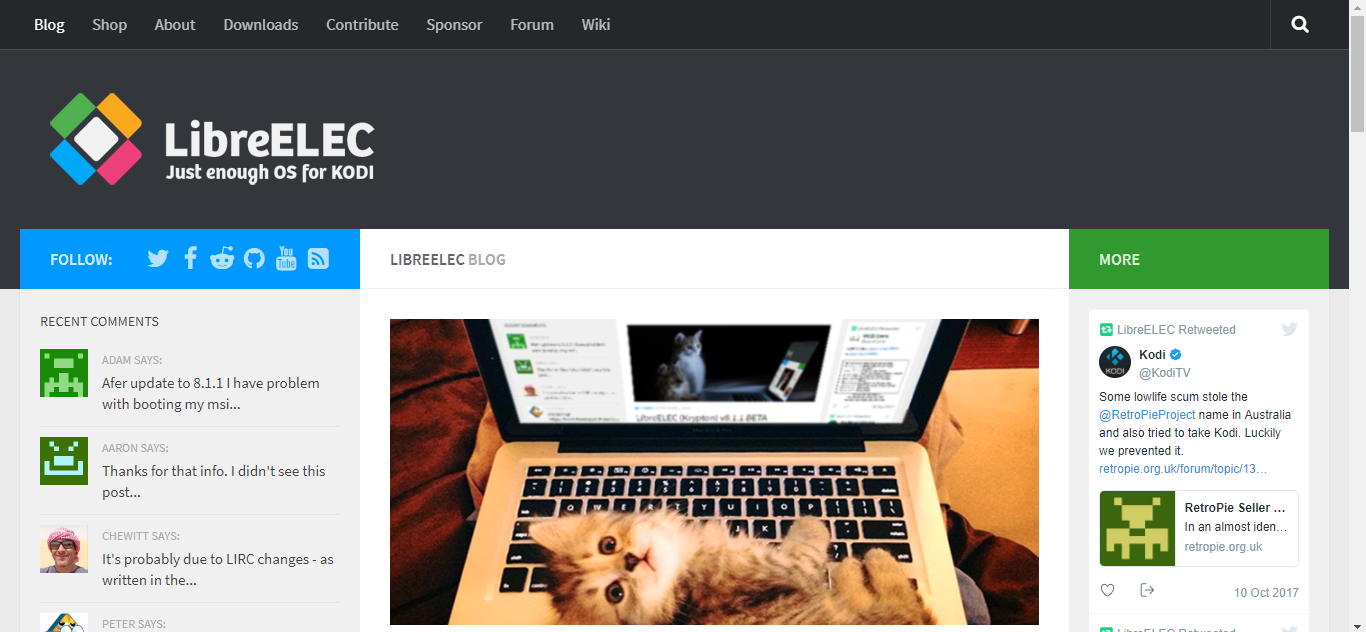
انقر التحميلات من القائمة العلوية ، ثم حدد نظام التشغيل الخاص بك من الخيارات المقترحة.
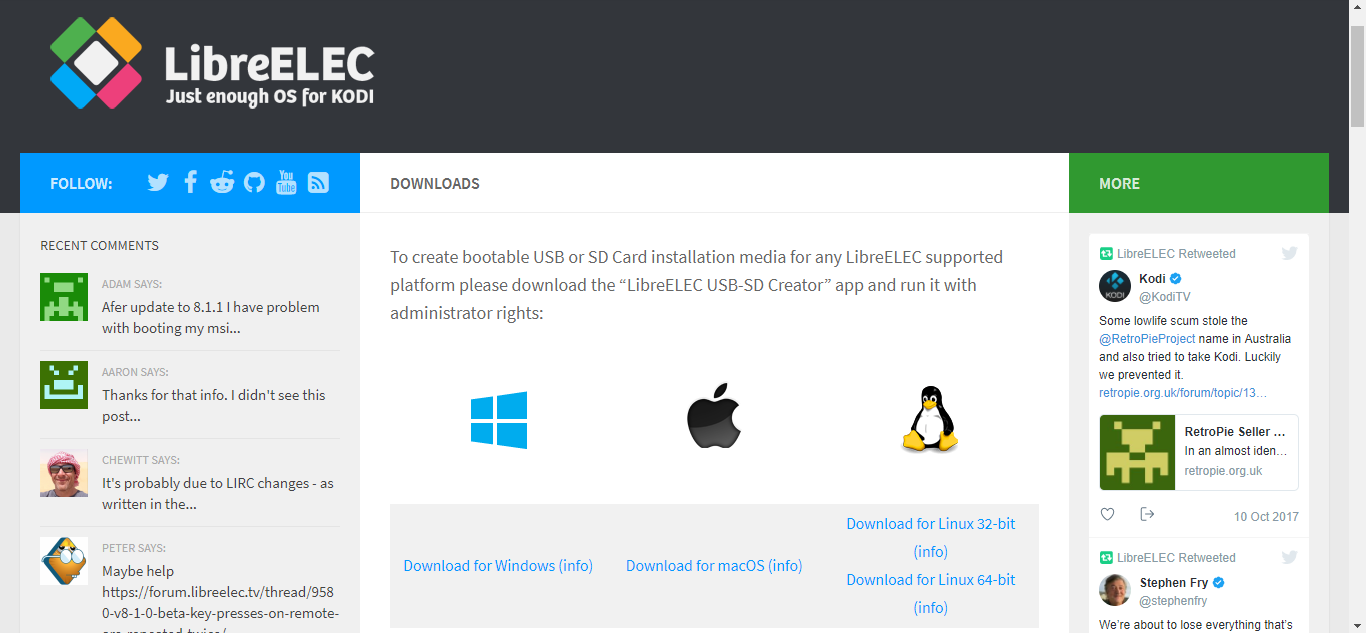
بمجرد النقر على الرابط المناسب ، سيبدأ التنزيل تلقائيًا. فقط احفظ الملف في موقع مناسب على جهاز الكمبيوتر الخاص بك.
ال LibreELEC USB-SD الخالق لا يتطلب أي تثبيت وهو جاهز للاستخدام فور اكتمال التنزيل. ما عليك سوى الانتقال إلى موقع التنزيل والنقر نقرًا مزدوجًا لبدء المنشئ.
خلق صورة LibreELEC
بمجرد تثبيت Creator ، تكون جاهزًا لإنشاء بطاقة SD الفعلية للتثبيت.
على الرغم من hte التوت بي يدعم التثبيتمن كل من بطاقة SD ومحركات أقراص فلاش بالدولار الأمريكي ، نفضل استخدام بطاقة SD. يعد تشغيل التوت بي من USB أكثر تعقيدًا قليلاً وهدفنا هو أن نوضح لك أسهل طريقة للقيام بذلك.
نافذة LibreELEC USB-SD Creator بسيطة نسبيًا لفهمها.
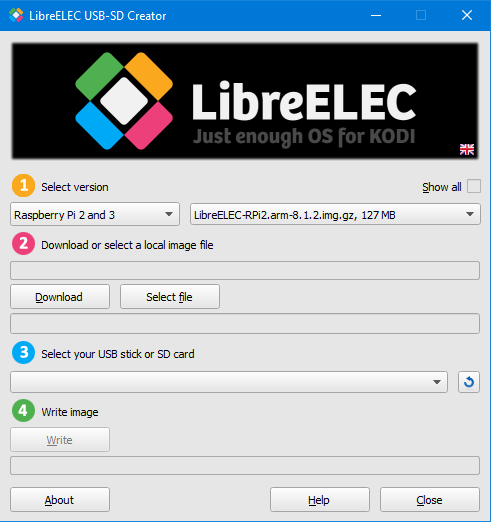
أولاً ، يجب عليك تحديد إصدار LibreELEC لكتريد تثبيت. في المربع الأيمن ، حدد الجهاز الخاص بك ، وفي المربع الأيمن ، حدد إصدار LibreELEC. نحن نستخدم Raspberry Pi 3 ونريد أحدث إصدار ثابت لذلك سنترك الإعدادات الافتراضية.
بعد ذلك ، تحتاج إلى النقر فوق الزر "تنزيل"بدء تنزيل صورة بطاقة SD على جهاز الكمبيوتر الخاص بك. سيُطلب منك تحديد مجلد لتخزين الملف الذي تم تنزيله. سيستغرق التنزيل بضع دقائق ، اعتمادًا على سرعة الوصول إلى الإنترنت.
بمجرد اكتمال التنزيل ، أدخل بطاقة SDفي قارئ بطاقات جهاز الكمبيوتر الخاص بك ، إما مدمج أو خارجي. والخطوة التالية هي اختيار بطاقة SD في برنامج Creator. انقر فوق القائمة المنسدلة الموجودة أسفل 3 - اختر عصا USB أو بطاقة SD.
الخطوة الأخيرة هي النقر للنقر فوق كتابة زر تحت الخطوة 4 - اكتب الصورة.
أغلق برنامج Creator Software وقم بإزالة بطاقة SD من جهاز الكمبيوتر الخاص بك. أنت الآن جاهز للخطوات التالية.
تثبيت LibreELEC على Raspberry Pi
التثبيت الفعلي لل LibreELEC علىالتوت بي يمكن أن يكون بالكاد أسهل. تحتاج أولاً إلى إدخال بطاقة SD في فتحة بطاقة Raspberry Pi SD. بعد ذلك ، بعد التأكد من توصيل Raspberry Pi بشكل صحيح بالتلفزيون ولوحة المفاتيح والماوس وشبكة سلكية ، ابدأ تشغيل Raspberry Pi عن طريق توصيل محول الطاقة الخاص به.
سوف تبدأ التوت بي وتلقائياقراءة نظام التشغيل وبدء التثبيت من LibreELEC. قد تستغرق عملية التمهيد والتثبيت الأولية هذه مدة تصل إلى 5 دقائق. كن صبورا! بمجرد انتهاء التمهيد الأولي ، ما عليك سوى اتباع المطالبات التي تظهر على الشاشة لإكمال التكوين.
- المطالبة الأولى هي مجرد رسالة ترحيب. انقر التالى لاستكمال
- يطلب منك الموجه التالي إدخال اسم مضيف لمشغل الوسائط. يمكنك اختيار أي اسم أو قبول اسم مضيف LibreELEC الافتراضي ، ثم النقر فوق التالى.
- التالي هو موجه الوصول عن بعد. نقترح عليك قبول الإعدادات المقترحة وانقر فقط التالى.
- المطالبة الأخيرة هي رسالة شكرا لك. فقط انقر التالى.
هذا كل ما في الامر! لديك الآن تثبيت LibreELEC كامل الوظائف على Raspberry Pi.
تثبيت LibreELEC على أجهزة أخرى
تثبيت LibreELEC على أنواع أخرى من الأجهزةلا يختلف كثيرا عن تثبيته على Raspberry Pi. تحتاج إلى تحديد الأجهزة المناسبة في الخطوة الأولى لـ Creator واتباع الإرشادات المحددة لتشغيل جهازك من بطاقة SD.
الخطوات المحددة المطلوبة هي خارج نطاقهذا المقال. لن يحتاج البعض مثل Odroid C2 إلى أي تدخل ، بينما سيتطلب البعض الآخر مثل أجهزة We Tek الضغط على زر إعادة الضبط أثناء استخدام الطاقة. بالنسبة لجميع التفاصيل المتعلقة بجهازك المحدد ، يجب أن يتيح لك البحث السريع على Google العثور بسرعة على الإجراء المناسب.
جولة سريعة من LibreELEC
نحن نفترض أنك معتاد بالفعلKodi لذلك سنحاول التركيز على الاختلافات بين تطبيق Kodi القياسي والتطبيق على LibreELEC. بمجرد التثبيت ، سيبدأ LibreELEC تشغيل Kodi عند بدء التشغيل.
الشاشة الرئيسية مماثلة لتلك التي فيتثبيت Kodi القياسي وذلك هو كل شيء إلى حد كبير. يوجد استثناء واحد تحت شاشة الإعدادات ، يتم الوصول إليه عبر أيقونة الترس في أعلى يسار الشاشة الرئيسية. يحتوي على إدخال إضافي لإعدادات LibreELEC. هذا هو المكان الذي يمكنك فيه تحديد شبكة سلكية أو شبكة WiFi أو ضبط أي من المعلمات التي حددتها أثناء بدء التشغيل الأولي.
بخلاف هذا الاختلاف الطفيف في الإعداداتالشاشة ، أنت تتعامل حقًا مع إصدار منتظم من Kodi. تعتمد نسخة Kodi على إصدار LibreELEC الذي قمت بتثبيته ولكن فريق LibreELEC عادة ما يكون سريعًا جدًا في إصدار نسخة جديدة من نظام التشغيل كلما كان هناك إصدار رئيسي من Kodi.
تثبيت إضافات Kodi
مرة أخرى ، هذا ليس سوى كودي القياسيةالتركيب. إضافة الوظائف الإضافية هو نفسه تمامًا كما هو الحال مع أي تثبيت Kodi آخر. لديك الخيار في استخدام مستودع Kodi "الرسمي" أو لإضافة مصادر يدويًا ، وتثبيت الوظائف الإضافية وإعادة تعيين الملفات من ملفات zip وتثبيت المزيد من الإضافات من مستودعات الجهة الخارجية.
أيضا ، أي إجراء التثبيت الإضافي منالمادة هنا على نصائح الادمان أو في أي مكان آخر يجب أن تعمل كما هو. لا يمكننا التأكيد على ذلك كافيًا: هذا تثبيت Kodi قياسي على نظام تشغيل مبسط للاستفادة القصوى من الأجهزة المحدودة دون فرض ضرائب مفرطة عليه بأشياء غير ضرورية.
إيجابيات وسلبيات LibreELEC
تمامًا كما هو الحال مع أي شيء آخر ، هناك أشياء نحبها في LibreELEC وشيء واحد لا نحبه كثيرًا.
الايجابيات
والميزة الرئيسية لل LibreELEC هو أنهمن السهل للغاية لإعداد وتكوين. وعلى عكس بعض توزيعات Linux الكاملة ، فإن هذا التثبيت غير مضمون ومن المستحيل تقريبًا القيام به بشكل خاطئ. وبمجرد التثبيت ، LibreELEC سهل الاستخدام للغاية.
حقيقة أن Kodi تأتي مثبتة مسبقًا مع LibreELEC هي أيضًا واحدة من نقاط قوتها. بمجرد تثبيت نظام التشغيل ، فأنت جاهز للعمل بدون أي شيء آخر.
أخيرًا ، LibreELEC سريع بشكل مثير للدهشة. مع مثل هذا النظام التشغيلي العاري ، لا يوجد شيء لإبطاء الجهاز وتكرس طاقته الكاملة لتجربة تشغيل الوسائط.
سلبيات
العيب الوحيد في LibreELEC هو أنه لا يمكن ذلكأن تستخدم كنظام تشغيل لأي شيء آخر غير كودي. حتى شيء مهم مثل إعداد VPN يمكن أن يمثل تحديًا على LibreELEC. لحسن الحظ ، عادةً ما يكون لدى أفضل مزودي VPN إرشادات محددة حول كيفية تكوين خدماتهم على هذا النظام الأساسي.
بعض بدائل LibreELEC
هناك بديلان أساسيان لـ LibreELEC: OpenELEC و OSMC.
OpenELEC و LibreELEC كانت في البداية واحدة ونفس الشيء. ذهبوا في النهاية بطرق منفصلة بسبب أن مطوريهم لديهم وجهات نظر مختلفة لنظام التشغيل النهائي لكودي. في الوقت الحاضر ، تم تطوير LibreELEC بنشاط أكبر من OpenELEC وعادة ما يتم تحديثه بشكل متكرر أكثر. يبدو أن شركة OpenELEC بدأت تفقد قوتها في الآونة الأخيرة لمنافسها على الرغم من أنها خيار جيد على الأرجح.
OSMC، ال المصدر المفتوح المركز الاعلامي، هو مشروع آخر مفتوح المصدر مماثلتركز على Kodi ولكنها تقدم إصدارًا أقل محدودية من Linux مع المزيد من خيارات التخصيص. على سبيل المثال ، بالإضافة إلى Kodi ، يمكنك تشغيل خادم Plex أو خادم ويب على OSMC. تمامًا مثل الخيارات الأخرى ، سيتم تشغيل OSMC مباشرة في Kodi لكن لا يزال يقدم العديد من خدمات OS.
خاتمة
إذا كنت تبحث عن مركز إعلامي رائعتجربة على Raspberry Pi أو بعض أجهزة الكمبيوتر الأخرى ذات اللوحة الواحدة المدعومة ، ربما يكون LibreELEC هو خيارك الأفضل. إنه سهل التثبيت والتكوين ، فهو خالي من أي bloatware وسيتم تشغيله بشكل مثير للدهشة وسيحقق أقصى استفادة من جميع موارد الأجهزة المتاحة.
ومع تثبيت Kodi القياسي المدمج ،ستكون على أرض مألوفة وتشعر أنك في المنزل. علاوة على ذلك ، سيتم تشغيل أي وظيفة إضافية يتم تشغيلها على Kodi على LibreELEC. العالم كله كودي في متناول يدك.
هل أنت مستخدم Raspberry Pi أو LibreELEC؟ إذا لم يكن كذلك ، هل تستخدم أحد البدائل لدينا؟ ما الذي يعجبك ويكره LibreELEC؟ من فضلك ، شارك بتعليقاتك أدناه.













تعليقات